Gérer les versions du modèle
Découvrez comment gérer plusieurs versions de votre modèle.
L’optimisation des performances du modèle pour votre entreprise peut être un processus plutôt itératif. Les résultats peuvent varier en fonction des personnalisations que vous apportez au modèle et des données d’apprentissage que vous fournissez.
Pour faciliter ce processus, AI Builder vous permet de disposer de plusieurs versions de votre modèle. Vous pouvez donc l’utiliser tout en continuant à l’améliorer.
Modifier votre modèle
La modification de votre modèle entraîne la création d’une version basée sur vos personnalisations existantes. Pour modifier votre modèle, procédez comme suit :
- Cliquez sur AI Builder > Modèles IA dans le menu gauche.
- Recherchez votre modèle et sélectionnez-le pour accéder à sa page de détails.
- Dans le coin supérieur gauche de l’écran, cliquez sur Modifier le modèle.
Lorsque vous modifiez votre modèle, vous pouvez enregistrer votre travail à tout moment et y revenir ultérieurement. La nouvelle version est enregistrée en tant que brouillon auquel vous pouvez accéder de nouveau à partir de la page des détails de votre modèle en cliquant sur Modifier le brouillon.
Utiliser plusieurs versions
Vous pouvez disposer de trois versions de votre modèle à tout moment :
- Une version publiée
- Une version nommée Dernière version dont l’apprentissage a été effectué
- Une version brouillon
Sur la page des détails du modèle, vous pouvez basculer entre les versions dont l’apprentissage a été effectué à l’aide des sélecteurs de vue pour la Version publiée et la Dernière version dont l’apprentissage a été effectué au-dessus du Score d’exactitude.
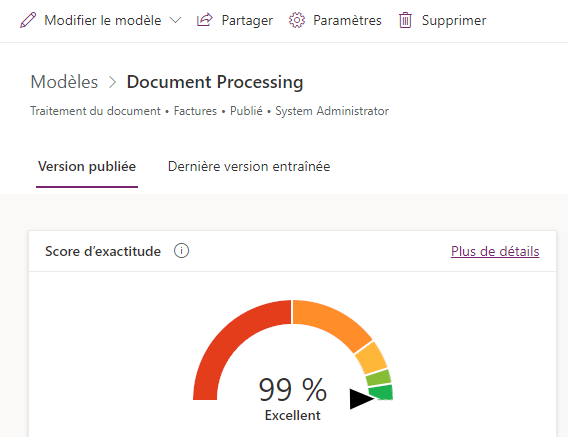
Lorsque vous modifiez votre modèle, si vous disposez d’une version publiée et d’une dernière version formée, vous pouvez démarrer à partir de la configuration de l’une ou l’autre.
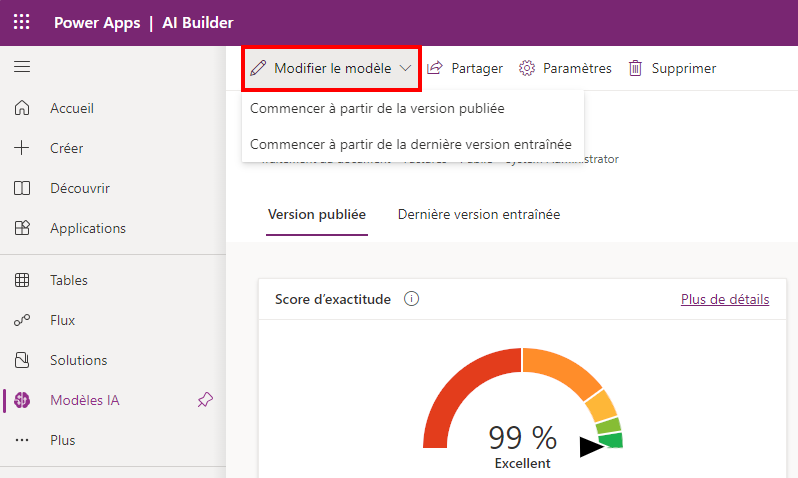
Et ensuite ?
Vous savez maintenant comment gérer plusieurs versions de votre modèle. Ensuite, vous allez découvrir comment partager votre modèle afin que d’autres membres de votre organisation puissent l’utiliser.